Как добавить полосы ошибок в диаграммы в google таблицах
Часто вам может понадобиться добавить полосы ошибок к диаграммам в Google Sheets, чтобы отразить неопределенность в измерениях или расчетных значениях.
К счастью, это легко сделать благодаря встроенным функциям построения диаграмм Google Sheets.
В следующем пошаговом примере показано, как добавить полосы ошибок к гистограмме в Google Таблицах.
Шаг 1: Введите данные
Начнем с ввода некоторых значений данных в Google Таблицы:
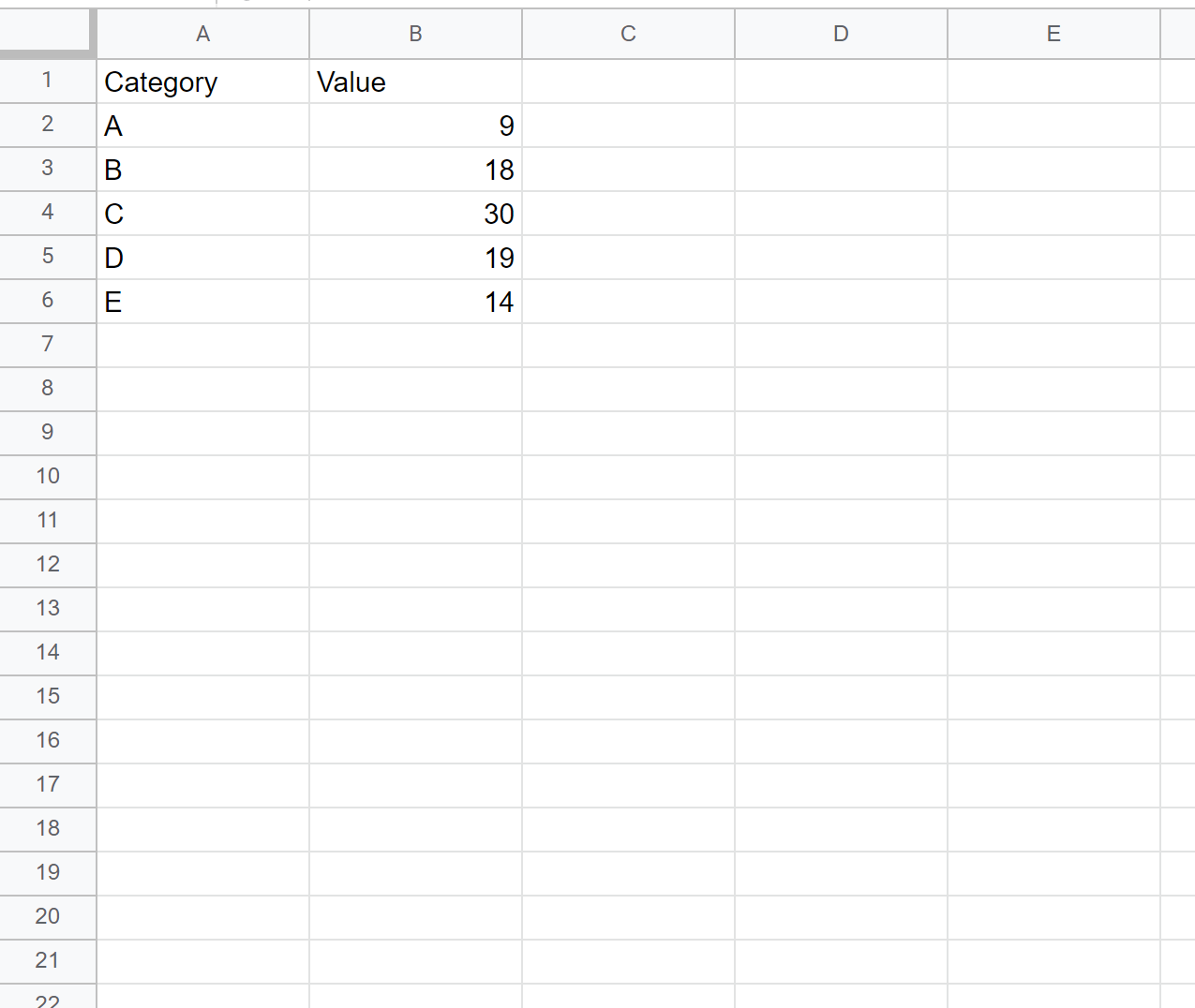
Шаг 2. Создайте гистограмму
Далее вставим гистограмму. Выделите ячейки A1:B6 , затем перейдите на вкладку «Вставка» и нажмите «Диаграмма» :
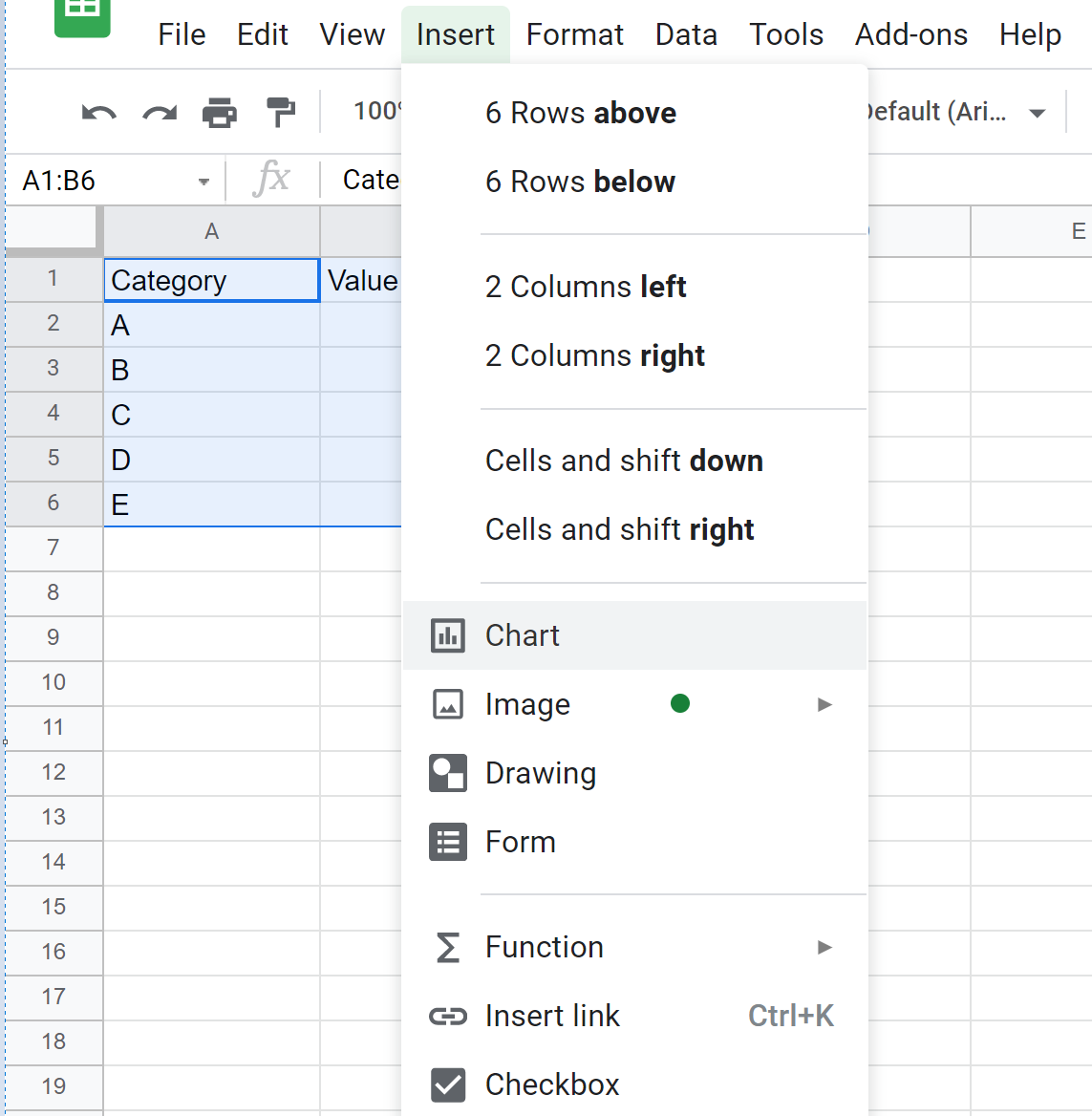
В окне «Редактор диаграмм» в правой части экрана нажмите «Тип диаграммы» , а затем нажмите «Гистограмма» :
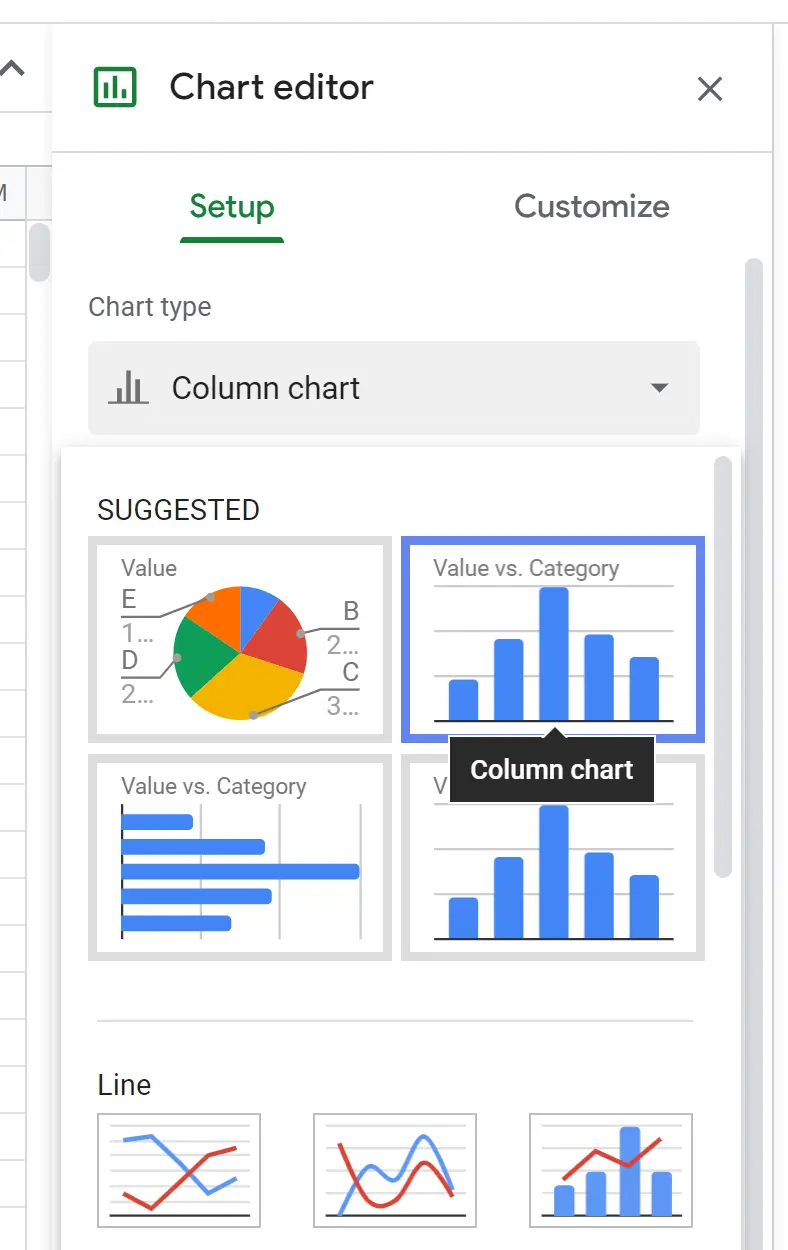
Появится следующая столбчатая диаграмма:
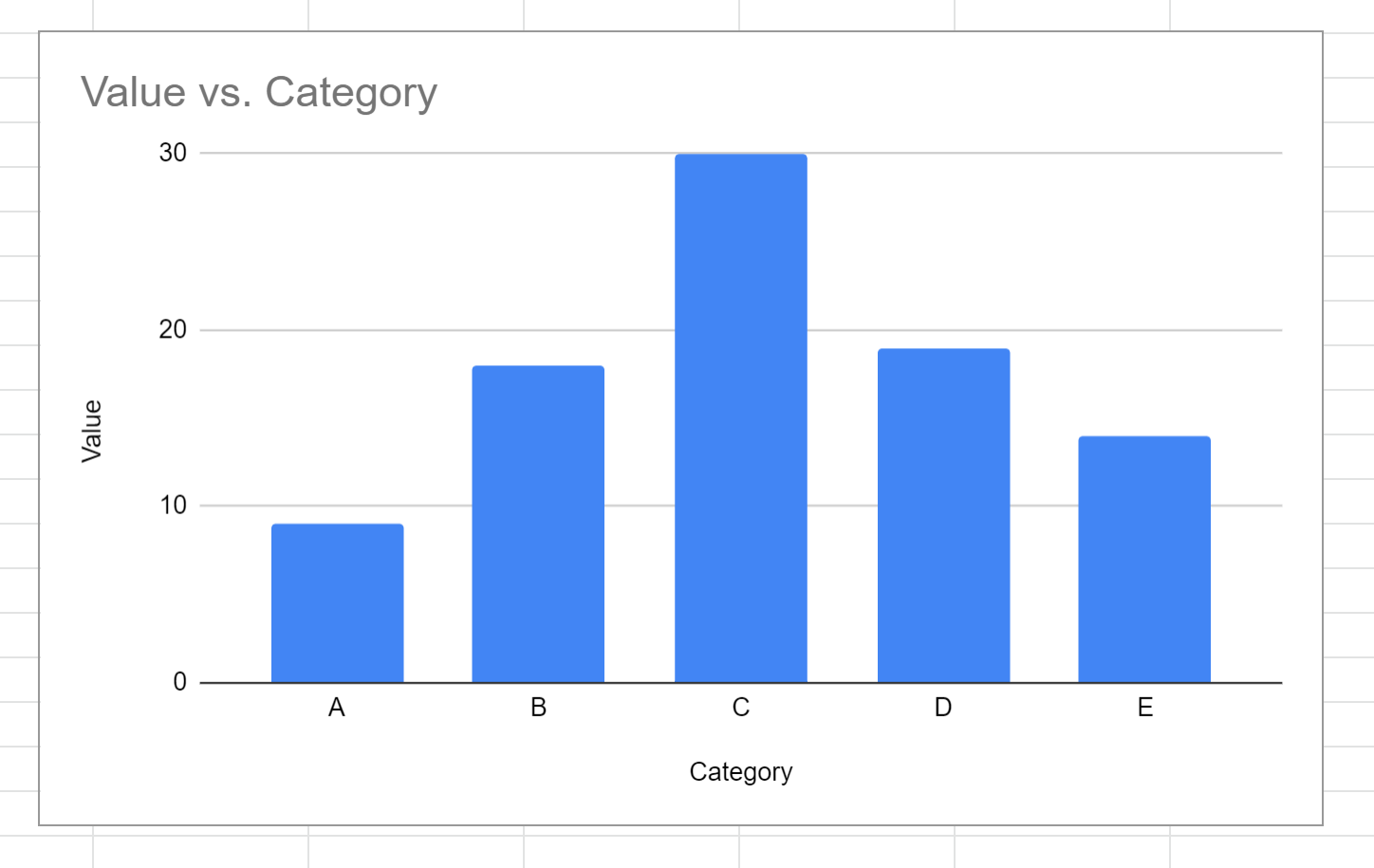
Шаг 3. Вставьте панели ошибок
Чтобы вставить столбцы ошибок, перейдите на вкладку «Настройка» в окне «Редактор диаграмм». Прокрутите вниз и нажмите «Серии» , затем установите флажок рядом с «Панель ошибок» :
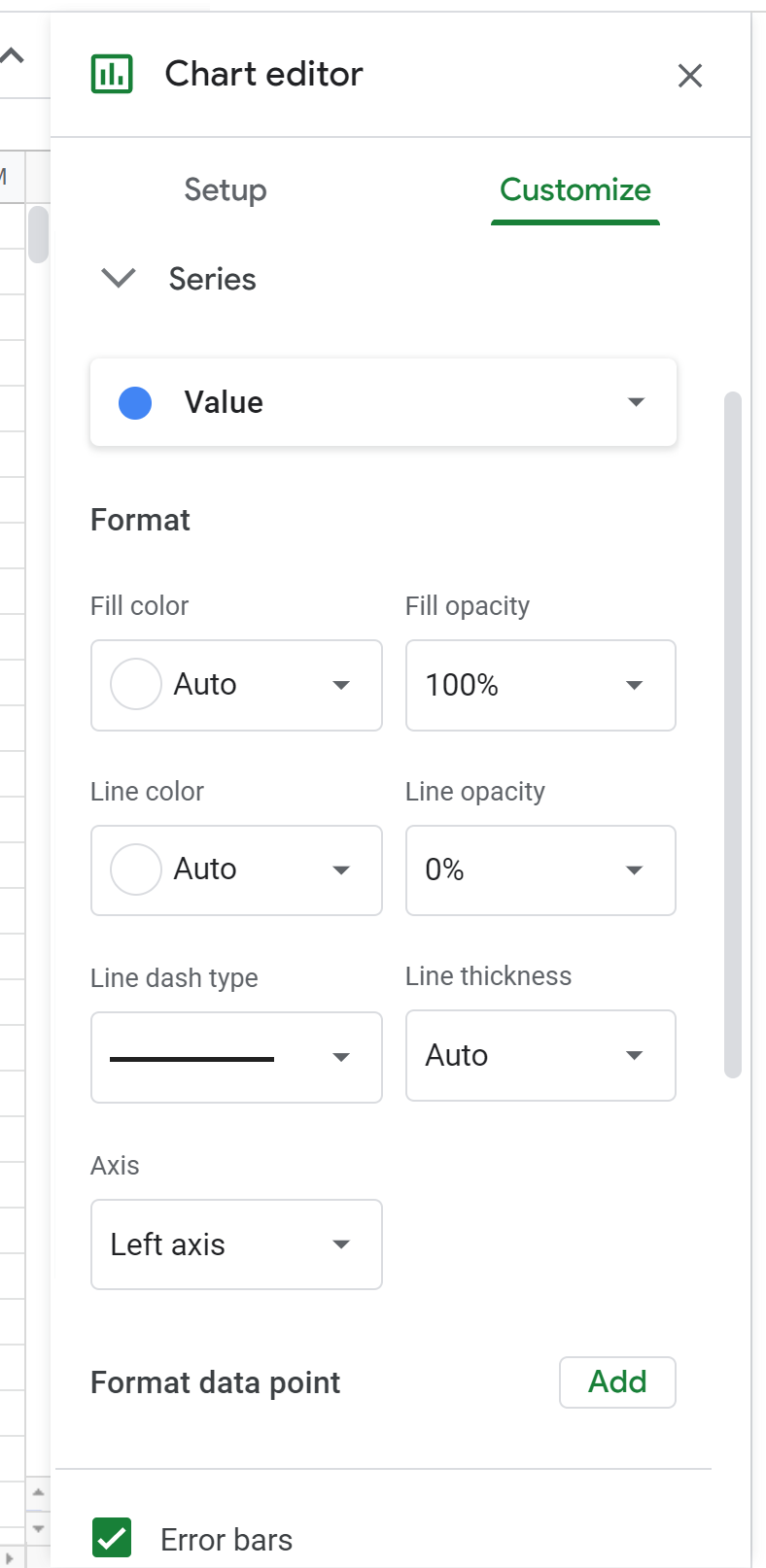
По умолчанию на диаграмме отображаются полосы ошибок, составляющие 10 % размера каждого столбца:
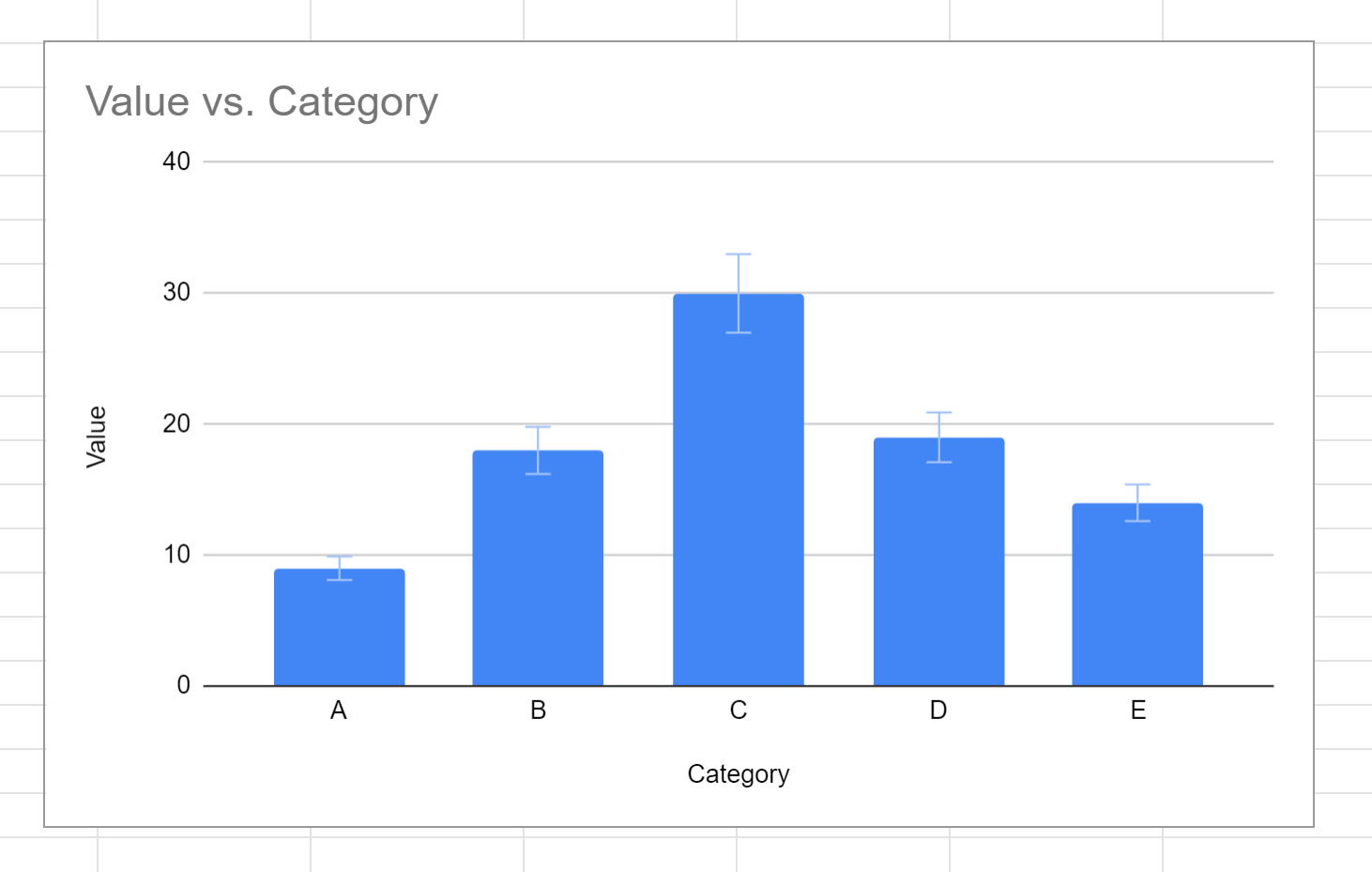
Шаг 4. Настройте панели ошибок
В гистограммах Google Таблиц можно использовать три типа полос ошибок:
- Процент (по умолчанию)
- Постоянный
- Среднеквадратичное отклонение
Например, мы можем выбрать отображение постоянной полосы ошибок длиной 5 для каждого столбца:
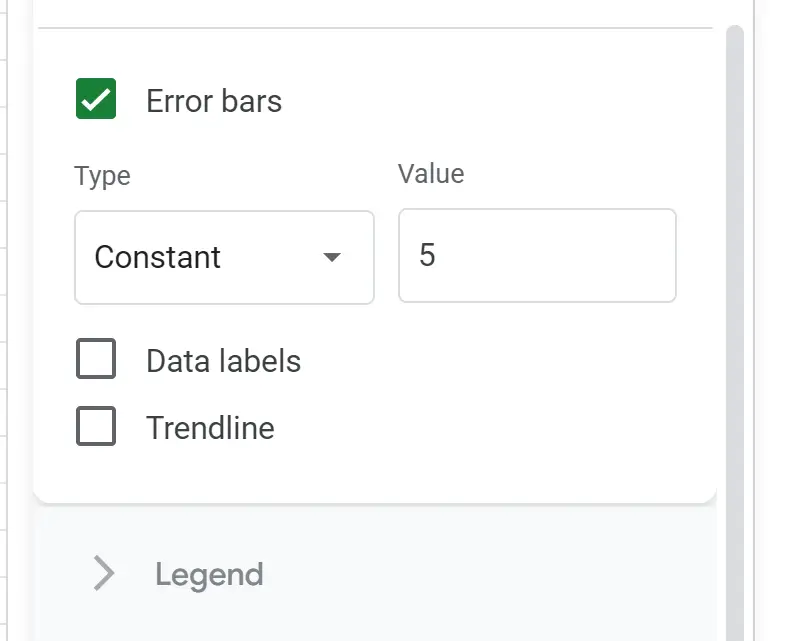
К каждому столбцу диаграммы будет добавлена полоса ошибок длиной 5:
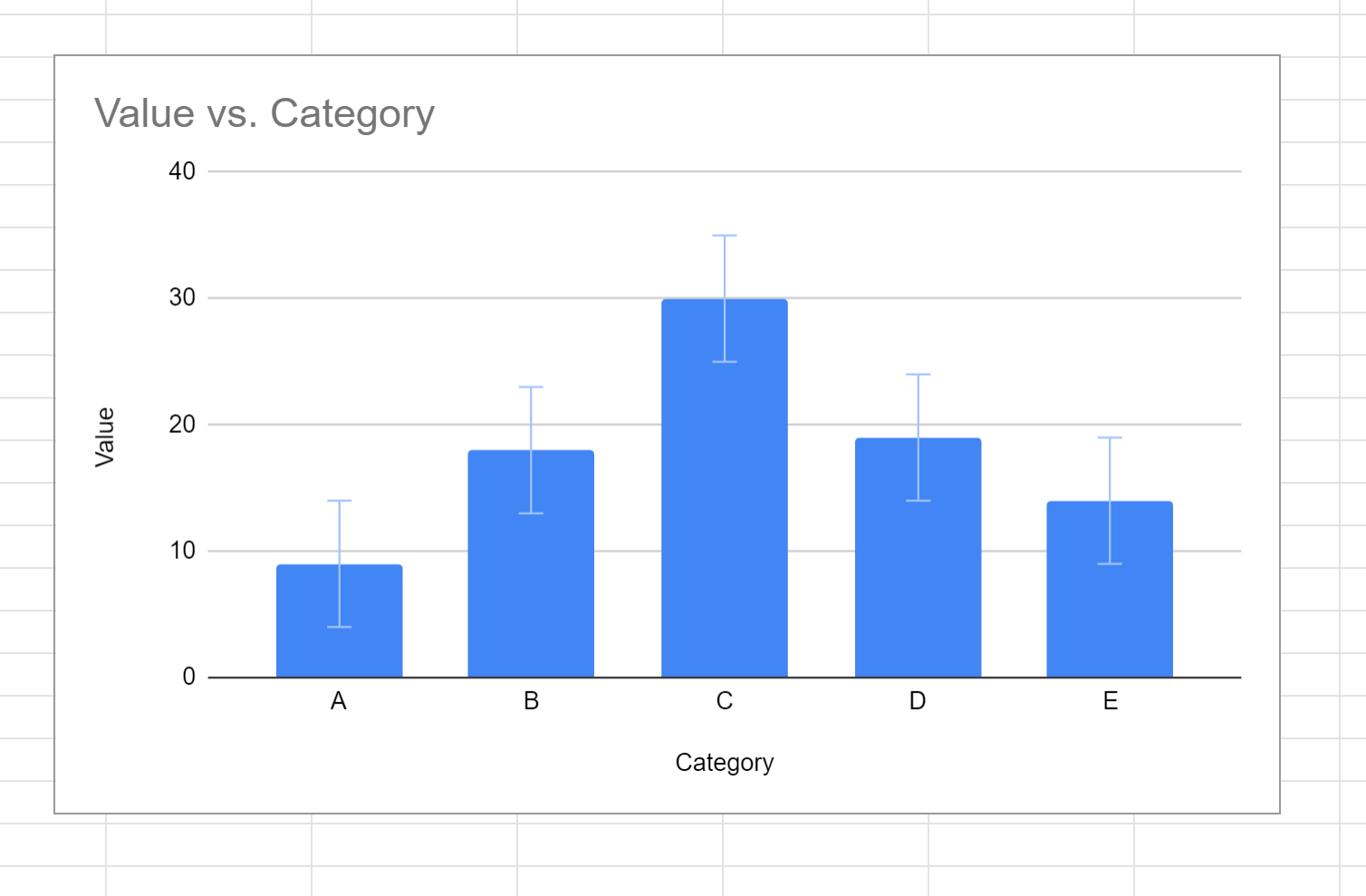
Не стесняйтесь выбирать один из трех типов отображаемых полос ошибок в зависимости от того, как вы хотите, чтобы диаграмма выглядела.
Дополнительные ресурсы
В следующих руководствах объясняется, как создавать другие распространенные визуализации в Google Sheets:
Как создать коробчатую диаграмму в Google Sheets
Как создать диаграмму Парето в Google Sheets
Как создать пузырьковую диаграмму в Google Sheets